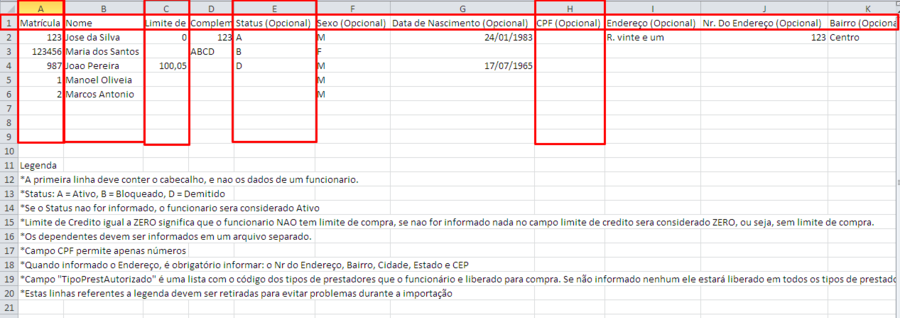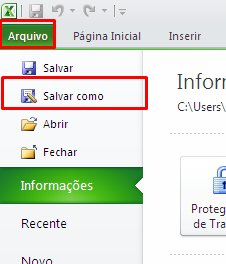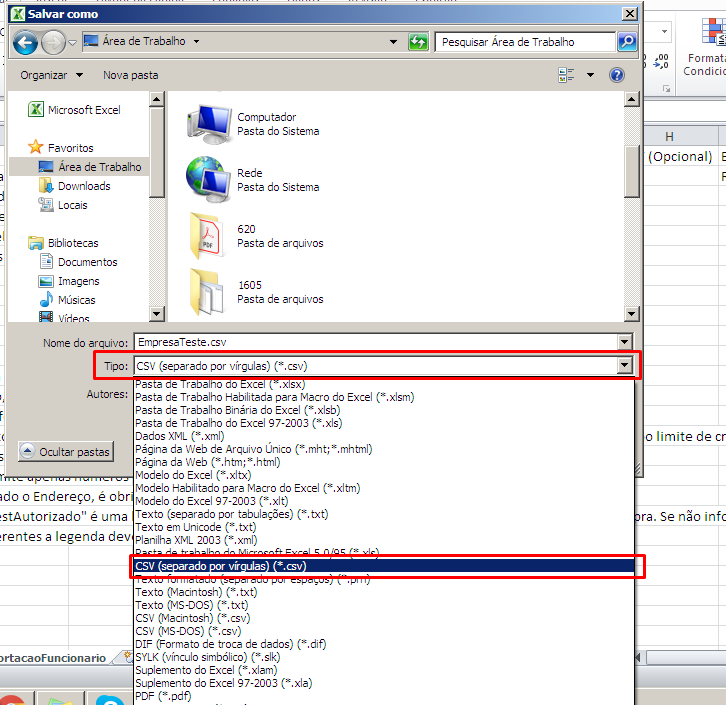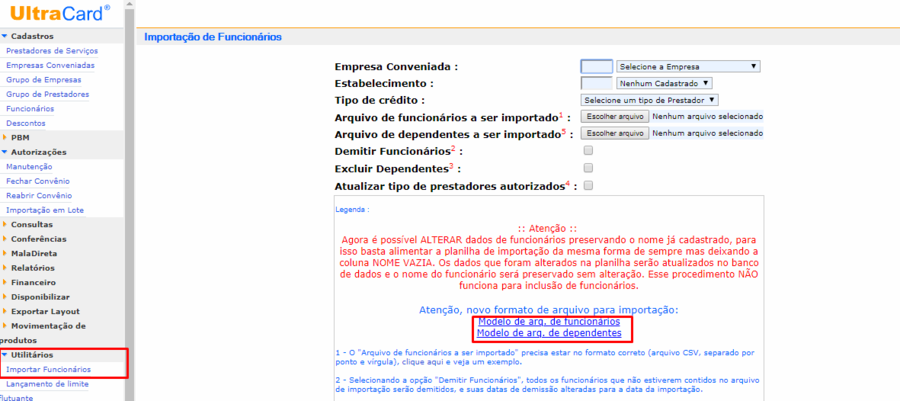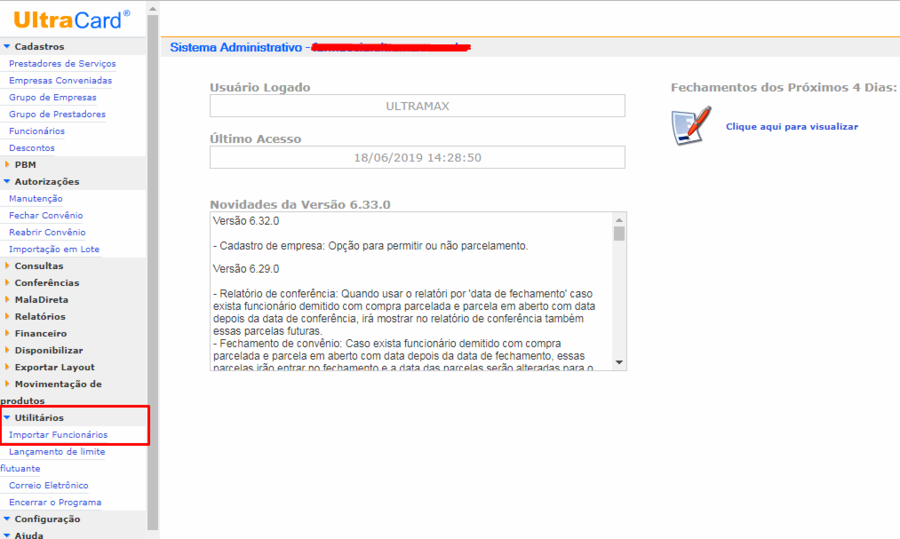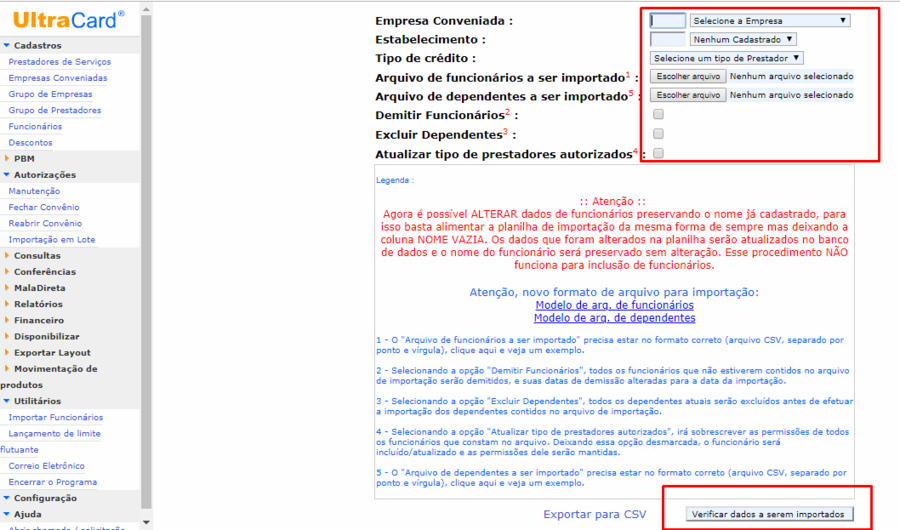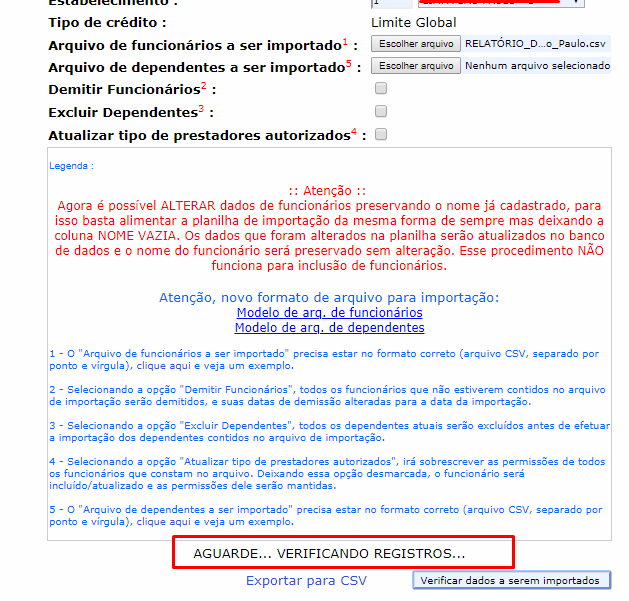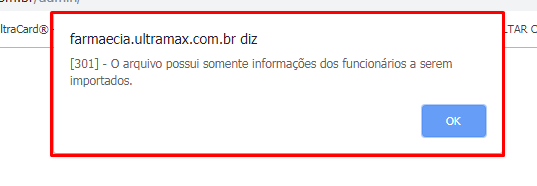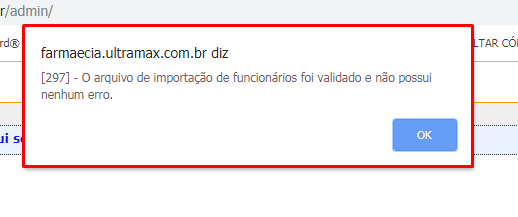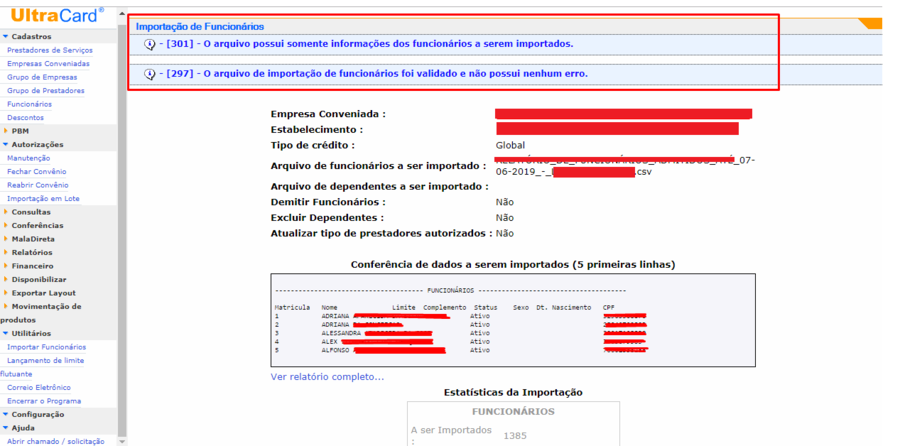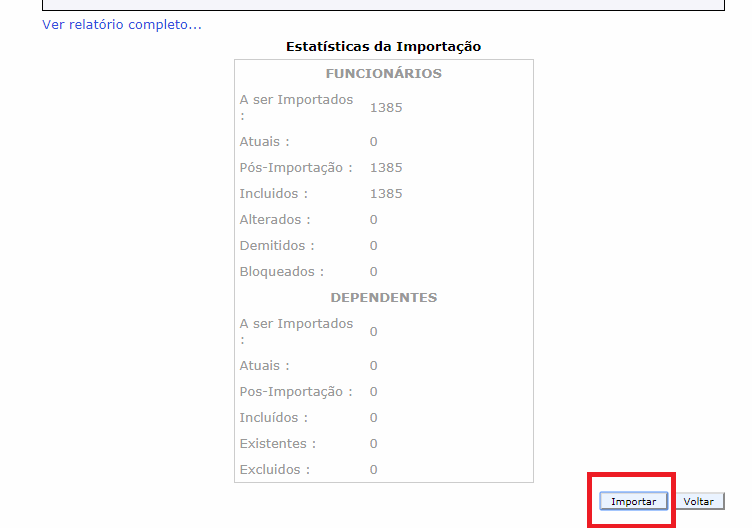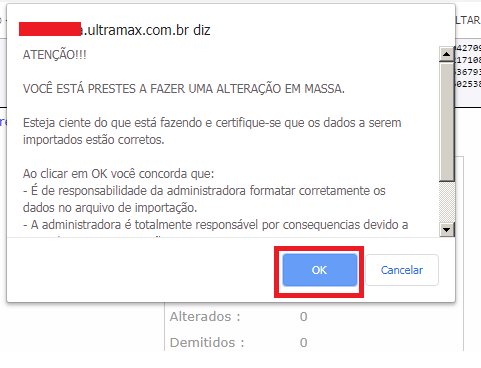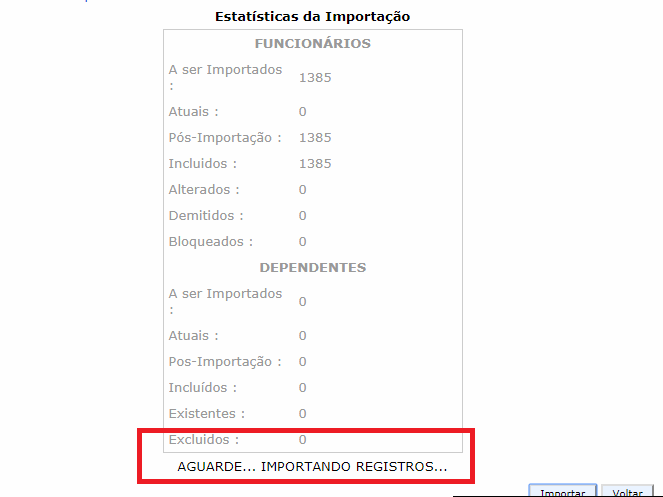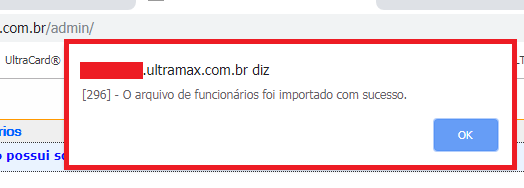ULT-1000-ULTRACARD-IMPORTACAO DE FUNCIONARIOS CSV
Para cadastrar vários colaboradores/dependentes de uma empresa você pode utilizar um arquivo em excel com estas informações, mas para isto terá que configurar o arquivo em um layout específico (ordem das informações nas colunas) e salvar o arquivo em um formato específico.
Layout
Você deve criar o arquivo sempre respeitando o seguinte layout:
- A primeira linha SEMPRE será o cabeçalho (Matrícula, nome, limite, cpf, etc...) ou seja, nesta linha não deverá conter informações do colaborador/dependente, apenas da segunda linha em diante.
- Não é obrigatório informação em todas as colunas, por exemplo, você consegue importar contendo informações apenas nas colunas MATRICULA, NOME e CPF.
IMPORTANTE!
- Não informar o limite de cada funcionário na coluna C significa que ele não tem limite de compras caso no cadastro da empresa não esteja informado algum valor no campo LIMITE GLOBAL.
- Não informar o Status de cada funcionário na coluna E por padrão ele será cadastrado com status A - Ativo.
- O cadastro de dependentes deverá ser criado em outro arquivo, separado do arquivo de colaboradores.
- O arquivo deverá ser salvo com o formato ".CSV (separado por vírgula)".
Veja abaixo como salvar o arquivo no formato ".CSV (separado por vírgula)":
No Excel, clique em ARQUIVO e em seguida SALVAR COMO
Salve este arquivo em um local em que consiga localizar e coloque um nome para que você consiga identificá-lo na hora de importar.
(Pode colocar o nome/codigo da empresa no nome do arquivo).
Download Layout
Para baixar o arquivo no layout padrão mostrado anteriormente, acesse:
UTILITÁRIOS - IMPORTAR FUNCIONÁRIOS
E clique no modelo de arquivo que deseja, em seguida será realizado o download do arquivo.
OBS: Caso preferir, invés de configurar um arquivo no layout correto para importar você também pode baixar o arquivo com o layout e apenas "colar" as informações em sua respectivas colunas, salvar (no formato .CSV) e depois importar (lembre-se de apagar as "legendas" do arquivo antes de salvar e importar).
Importação de arquivo de Funcionários/Dependentes.
Acesse a tela de importação de funcionários (Utilitários > Importar Funcionários):
Selecione a empresa, o estabelecimento, o tipo de crédito (caso houver), clique em ESCOLHER ARQUIVO para selecionar o arquivo de colaboradores que você criou anteriormente e salvou no formato ".CSV (separado por vírgula)".
Em seguida clique no botão VERIFICAR DADOS A SEREM IMPORTADOS.
Veja que após clicar neste botão aparecerá a mensagem "AGUARDE...VERIFICANDO REGISTROS..."
Caso a Verificação de Registros não encontrar nenhum erro no arquivo serão apresentadas as seguintes imagens:
Após clicar em OK aparecerá a seguinte:
Após as mensagens de verificação de arquivo será apresentado a tela para importação, você poderá conferir se os campos informados estão corretos.
Veja se o nome da empresa, estabelecimento, arquivo a ser importado e demais informações estão corretas antes de importar para não ter risco de importar em outra empresa.
As 5 primeiras linhas do arquivo serão exibidas abaixo para auxiliar na conferência, para você poder conferir as informações que serão importadas nesta empresa.
Abaixo das Estatísticas da Importação (onde mostram quantos colaboradores serão importados / alterados / demitidos etc) terá o botão IMPORTAR, caso tenha conferido todas as informações e estão corretas clique neste botão:
Será exibido um alerta informando sobre alteração em massa, caso as informações conferidas na tela anterior estejam corretas pode clicar em OK e prosseguir com a importação.
Aguarde a importação ser realizada, caso sejam muitos colaboradores neste arquivo conforme o exemplo este processo pode demorar alguns segundos:
Quando apresentar a seguinte mensagem a importação foi concluída:
Será realizado uma verificação no arquivo para validar os dados e o layout do arquivo se estão corretos para importar.
Caso estiver correto o arquivo será importado, caso apresentar erro o arquivo não será importado e será necessário corrigir o arquivo antes de tentar novamente.